
תוכן עניינים:
- מְחַבֵּר John Day [email protected].
- Public 2024-01-30 09:12.
- שונה לאחרונה 2025-01-23 14:46.
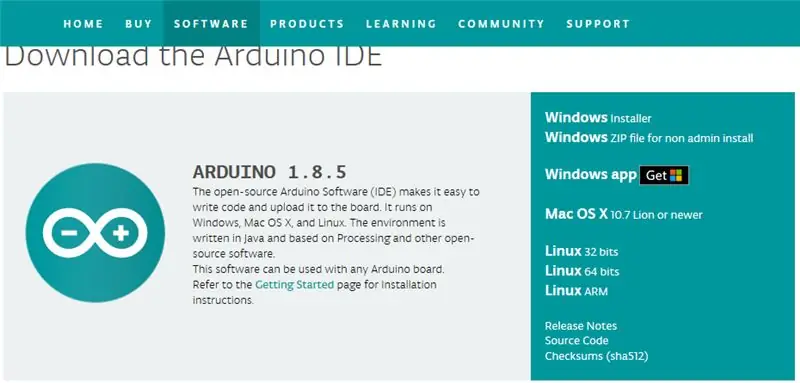

זוהי דרך נמוכה להוסיף אווירה קלה בעת הפעלת סרטים או קטעי וידאו. המחיר הוא 19 דולר ארה ב. אני חושב שהילדים יאהבו את זה! החתול שלי אוהב לצפות במסך. אני אוהב את זה !
הכלים הדרושים לך לפרויקט:
1. מעגל משחקים - מהדורת מפתחים 2.
2. כבל USB - A/MiniB
שלב 1: הורד את Adalight Master ו- Arduino
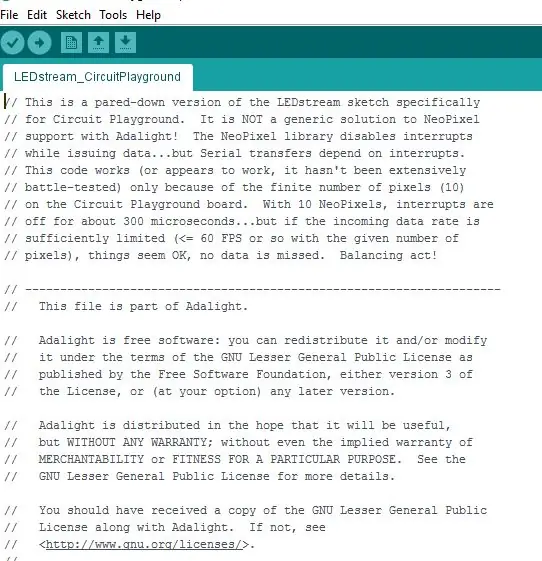
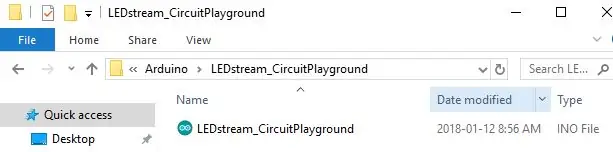
יש לי מחשב נייד acer עם Windows 10 מותקן ואני צריך להתקין כמה מנהלי התקנים. אם יש לך מחשב Mac או Lynx תוכל לדלג על שלב זה. ל- Adafruit יש את ההנחיות המושלמות לכך, ואם תעקוב אחריהן לא אמורות להיות לך בעיות.
הורד את מנהלי ההתקן של Windows
לאחר מכן הורד את Windows Installer עבור Arduino. ולהוריד את Adalight Master.
קישור ההורדה נמצא כאן עבור Adalight Master ו- Arduino
הורדת קישור ל- Adalight Master
קישור להורדה של Arduino
העתקתי ושחררתי את הקבצים בשולחן העבודה שלי.
עכשיו חבר את מעגל המשחקים. ליציאת ה- USB שלך במחשב הנייד. עליך לבחור את הלוח שיש לך ולרשום את הנמל. לחץ על כלים -> לוח -> מגרש משחקים של Adafruit. מספר היציאה אמור להופיע מתחת לזה.
עכשיו אפשר לטעון את Circuit Playground עם התוכנה. פתח את התיקייה שלא רוכזת בשם Adalight-master. פתח את ארדואינו ולאחר מכן תיקיית LEDStream-Circuit Playground. סמן את הקובץ LED stream-CircuitPlagound ולחץ על open. והתוכנית אמורה להיות מוכנה להעלאה. אתה אמור לקבל הודעה בתחתית כשההעלאה הושלמה.
שלב 2: הורדת סקיצה לעיבוד
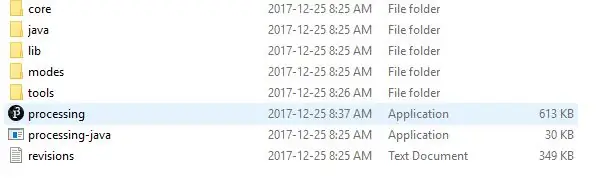
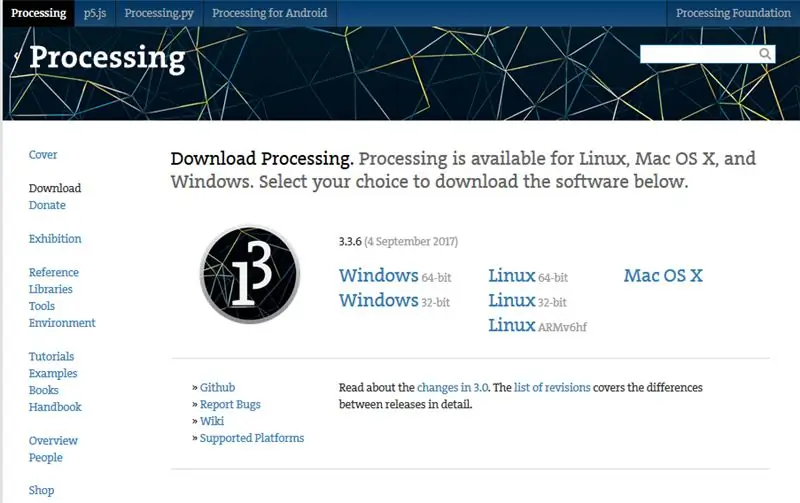
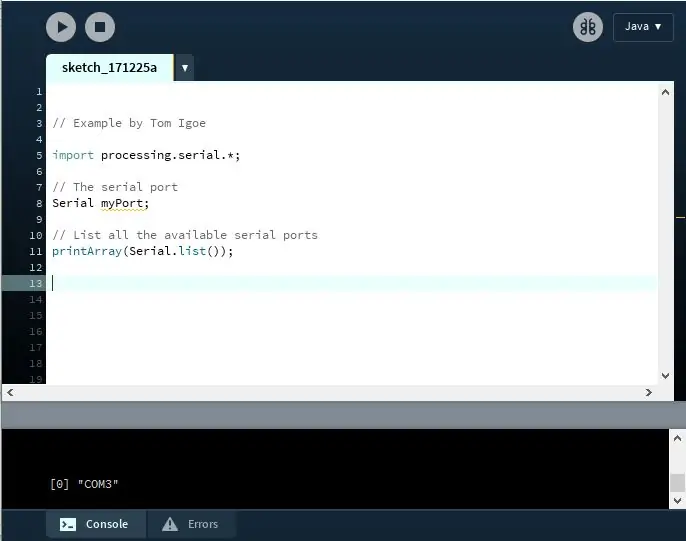
הורד את מערכון העיבוד הבא מכאן:
עיבוד הורדות
בחרתי את Windows 64 סיביות להורדה. העתקתי שוב את קובץ ה- zip לשולחן העבודה שלי. לאחר שחילצתי את הקובץ פתחתי את התיקייה עיבוד 3.3.6.
לפני הטעינה של הקוד עלינו למצוא את אינדקס היציאה ולשנות את התוכנית אחרת היא לא תעבוד. מצאתי את קטע הקוד הנוח הזה. כשהפעלתי את הקוד הוא מראה שהמדד הוא 0 עבור COM3. כנראה שלך שונה.
ייבוא עיבוד. סדרה.*;
// היציאה הטורית MyPort סידורי;
// רשום את כל היציאות הטורקיות הזמינות printArray (Serial.list ());
עכשיו אני מוכן למצוא ולהעלות את הקוד. אנו חוזרים למאסטר Adalight:
מעיבוד, פתח את התיקייה שלך שלא מכווצת בשם Adalight-master. פתח את תיקיית העיבוד ואז את Adalight_Circuit Playground. Highlight_Circuit Playground.pde. עליך לשנות שורה זו אם הקוד שלך הגיע עם אינדקס אחר.
סטטי סופי בתים סופי serialPortIndex = 0;
זה חשוב בכדי לגרום לכם לעבודות מופעים קלים! אנא אל תהסס לשאול אותי שאלות.
שלב 3: הגדר את מגרש המשחקים שלך ותהנה

אתה רוצה להקליט את מגרש המשחקים בחלק האחורי של המסך. יציאת ה- USB אמורה להיות מושבתת. וודא אם המכסה שלך מכיל מתכת כלשהי מאשר הצמדת הלוח לכרטיס אינדקס. לאחר מכן השתמש בקלטת כדי לשמור אותו במקום. פשוט שמתי כמה פתקים דביקים מאחורי המחשב הנייד שלי. כעת אתה מוכן להריץ את Processing וליצור מופע אור
מוּמלָץ:
הצגת לחות וטמפרטורה על מסך LCD עם ארדונו נאנו: 5 שלבים

הצגת לחות וטמפרטורה על מסך LCD עם ARDUINO NANO: ההנחיות הבאות עוסקות ביצירת ממשק LCD פשוט עם arduino nano
הצגת מספרי לוח המקשים בגודל 16 X 2 LCD עם 8051: 4 שלבים

הצגת מספרי לוח המקשים ב- 16 X 2 LCD עם 8051: בפרויקט זה אנו הולכים לממשק לוח מקשים ו- lcd עם 8051. כאשר אנו לוחצים על המקש בלוח המקשים אנו מקבלים את מספר ההתכתבות ב- lcd שלנו
מעמד למחשב נייד של 3 $ ושלושה שלבים (עם משקפי קריאה ומגש עט): 5 שלבים

מעמד למחשב נייד בשלושה $ ושלושה שלבים (עם משקפי קריאה ומגש עט): $ 3 & ניתן לבצע עמדת 3 שלבים למחשב נייד תוך 5 דקות. הוא חזק מאוד, קל משקל, וניתן לקפל אותו לכל מקום אליו אתה הולך
הצגת לייזר HDD+הסרטון שלי: 8 שלבים

מופע לייזר HDD+הסרטון שלי: מופע לייזר למסיבות או רק לבידור ביתי קל לביצוע וקטנה מאוד. זה חובה ~
מעמד/מצנן למחשב נייד פשוט, זול, נייד: 9 שלבים (עם תמונות)

מעמד/מצנן למחשב נייד פשוט, זול, נייד: זהו פרויקט סופר קל בעלות נמוכה שכל אחד יכול לעשות. ניתן לבצע מעמד/צידנית למחשב נייד לכל גודל או כל מחשב נייד מותג (הכנתי את שלי עבור MacBook בגודל 13.3 אינץ ')
